تحدد مجموعة الطابعات مجموعات الطابعات لقسم إدارة نقاط البيع. يمكنك إضافة مجموعة طابعات أو تحديثها أو حذفها.
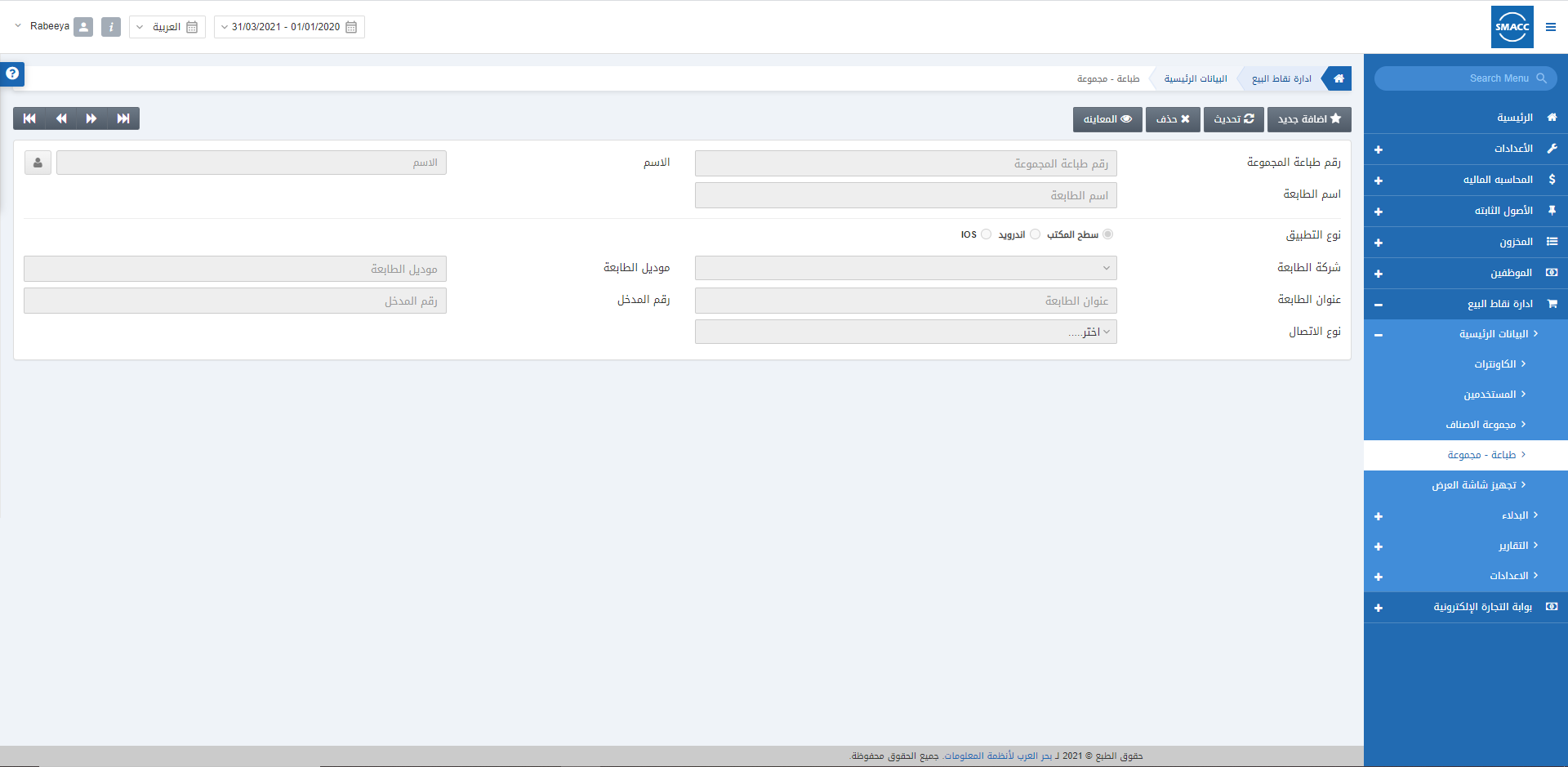
إضافة مجموعات الطابعة
لإضافة طابعة، انتقل إلى إدارة نقاط البيع> البيانات الرئيسية> طباعة–مجموعة، يتم عرض مجموعات الطابعة:
انقر فوق إضافة جديد في أعلى الصفحة.

رقم طباعة المجموعة: يتم جلب هذا الرقم تلقائيا بواسطة النظام
اسم الطابعة: هذا الحقل إلزامي. أدخل اسم الطابعة.
سطح المكتب
نوع التطبيق: حدد زر الاختيار سطح المكتب
رقم المدخل: هذا أيضًا حقل إلزامي في حالة طابعة سطح المكتب. يقوم بتعيين رقم المنفذ المرفق مع الطابعة والنظام.
جهاز محمول:
نوع التطبيق: حدد زر الاختيار جهاز محمول.
شركة الطابعة: حدد شركة الطابعة من القائمة المنسدلة.
موديل الطابعة: أدخل رقم طراز الطابعة.
عنوان الطابعة: هذا أيضًا حقل إلزامي في حالة طابعة جهاز محمول.
نوع الاتصال: حدد” WiFi” أو “Bluetooth” أو من القائمة المنسدلة.

تعديل مجموعات الطابعة
لتعديل طابعة، انتقل إلى إدارة نقاط البيع> البيانات الرئيسية> طباعة–مجموعة، يتم عرض مجموعات الطابعة:
انقر فوق الزر تحديث في الجزء العلوي من الصفحة.

أدخل رقم طباعة المجموعة على سبيل المثال، 1. انقر فوق الزر تحميل في أعلى الصفحة.

قم بتعديل الحقول وانقر فوق حفظ للحفظ المعلومات الخاصة بـطباعة المجموعة.
حذف مجموعات الطابعة
لحذف طابعة، انتقل إلى إدارة نقاط البيع> البيانات الرئيسية> طباعة-مجموعة، يتم عرض مجموعات الطابعة:

انقر فوق الزر حذف في أعلى الصفحة.

انقر فوق الزر “تحميل“ في الجزء العلوي من الصفحة.
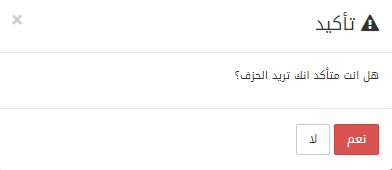
انقر فوق الزر “نعم” لتأكيد حذف مجموعة الطابعات.
ملاحظة: يتم اتباع نفس الإجراء عند محاولة عرض مجموعة طابعات بالنقر فوق زر العرض ثم الزر تحميل في أعلى الصفحة.



